Jetbackup
JetBackup è uno strumento che permette di gestire il ripristino e la creazione di backup del contenuto presente su servizi con pannello di controllo cPanel (come ad esempio l’Hosting WordPress). La sua funzione principale è eseguire backup automatici dei dati degli utenti, compresi file, database, email, configurazioni DNS e altro ancora. Utilizza tecnologie come rsync con hard link o snapshot BTRFS/ZFS, a seconda della configurazione del server, per ridurre al minimo lo spazio usato e velocizzare il processo.
Ogni account utente può accedere ai propri backup tramite l’interfaccia cPanel e ripristinare singoli file, interi account, database o email in modo autonomo, senza dover contattare l’assistenza. I backup possono essere conservati localmente, su dischi secondari oppure inviati a destinazioni remote come FTP, SFTP, Amazon S3, Google Drive o altri storage compatibili. Nel caso di VHosting vengono salvati con una copia in locale e un’altra copia in un DC differente.
Tra le funzioni più utili ci sono il supporto ai backup incrementali a livello di file system, la verifica automatica dei backup, i log dettagliati per ogni operazione e il supporto a notifiche via email. JetBackup gestisce anche i permessi dei file e i metadati, così da garantire un ripristino fedele in caso di necessità.
In ambienti multiutente come l’hosting condiviso, ogni utente può accedere in autonomia alla sezione JetBackup nel proprio cPanel. Da lì può scaricare file, vedere le versioni disponibili e avviare ripristini completi o selettivi. L’amministratore può limitare queste funzioni o imporre quote di spazio occupato dai backup.
JetBackup è compatibile con sistemi RedHat, CentOS, AlmaLinux, CloudLinux, Ubuntu e simili. Richiede però risorse minime sufficienti, sia in termini di spazio disco che I/O, soprattutto in caso di backup molto frequenti o numerosi. In ambienti virtualizzati come VPS, è consigliato verificare se l’hypervisor permette snapshot a livello di file system, altrimenti bisogna affidarsi alla modalità basata su rsync.
Dal punto di vista tecnico, JetBackup salva le informazioni in formato compresso, con la possibilità di ripristinare in tempo reale o esportare archivi scaricabili. È possibile anche duplicare un backup su più destinazioni contemporaneamente. L’integrità dei dati viene verificata automaticamente e si possono impostare alert in caso di errori o anomalie.
L’interfaccia di amministrazione è accessibile via browser, oppure tramite riga di comando. JetBackup offre anche API per integrazioni con altri sistemi o script personalizzati. Ogni operazione viene tracciata in log consultabili per verificare eventuali problemi.
Come ripristinare un backup
Dopo aver effettuato l’accesso a cPanel (utilizzando link e dati presenti nell’e-mail di attivazione del servizio ricevuta in fase di acquisto) cliccare su JetBackup 5 (nel caso in cui non dovesse essere visibile è possibile cercarlo utilizzando la barra di ricerca di cPanel in alto a destra).
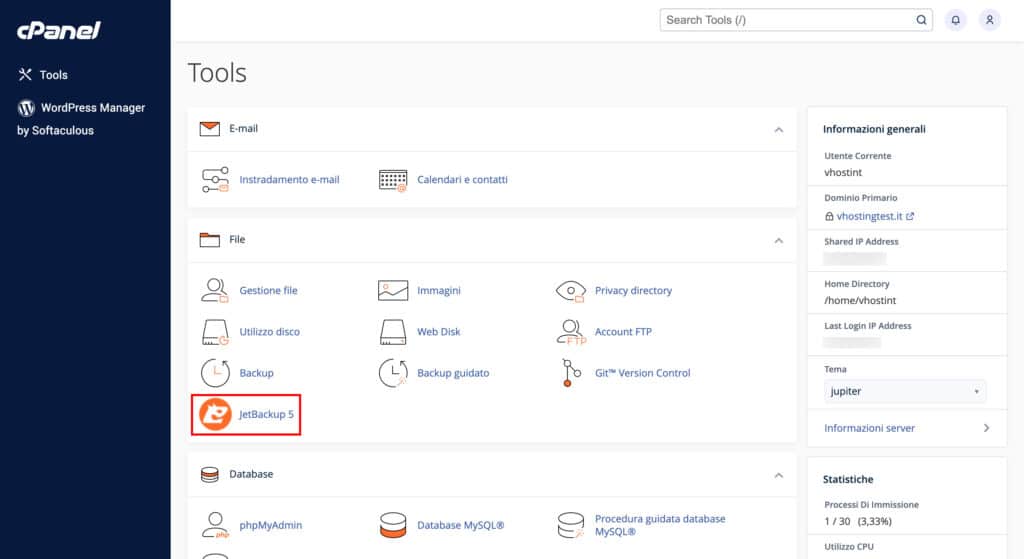
Dal pannello di controllo di JetBackup sarà possibile quindi scegliere esattamente cosa ripristinare dalla sezione Restore & Download.
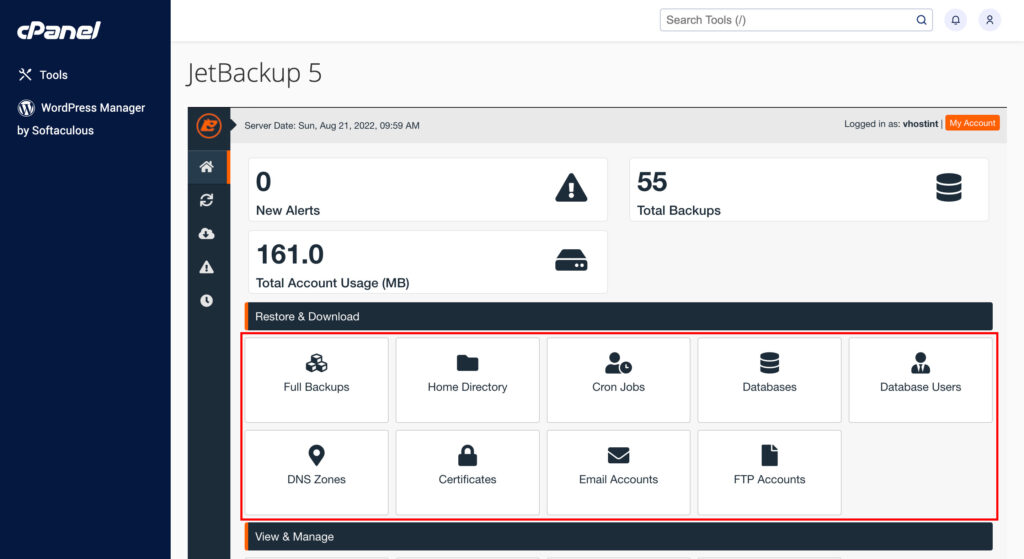
Ripristino full backup
Per ripristinare un full backup (ovvero tutto il contenuto di tutto il servizio hosting) cliccare su Full Backups e dopo aver selezionato la data del backup cliccare su Restore.
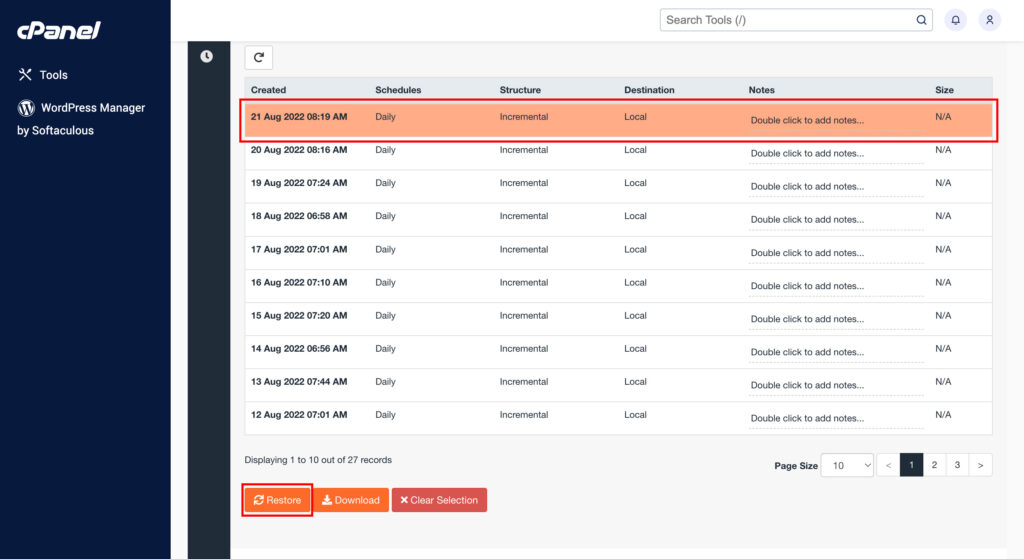
Fatto questo basterà cliccare su Restore Selected Items per avviare il ripristino.
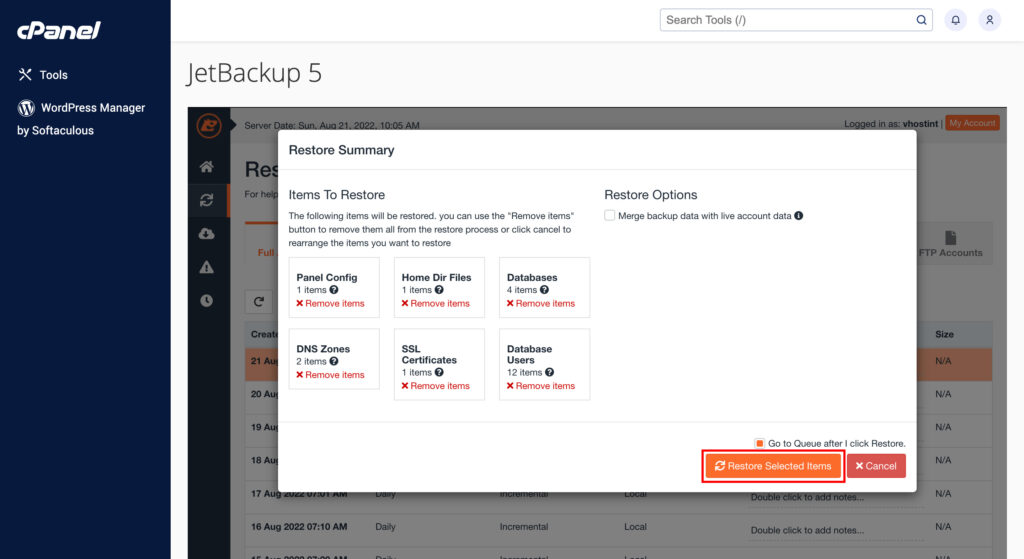
Ripristino file
Per ripristinare i file (ovvero tutto il contenuto della home directory) cliccare su Home Directory e dopo aver selezionato la data del backup cliccare su Restore.
In alternativa è possibile scegliere quali file e/o cartelle ripristinare cliccando su Change Files Selection, sempre dopo aver selezionato la data del backup.
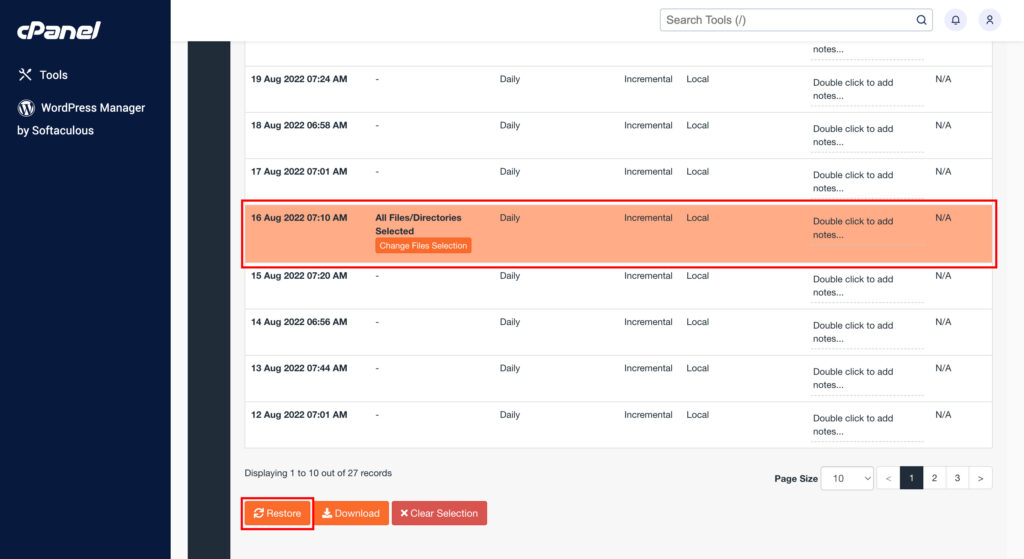
Fatto questo basterà cliccare su Restore Selected Items per avviare il ripristino.
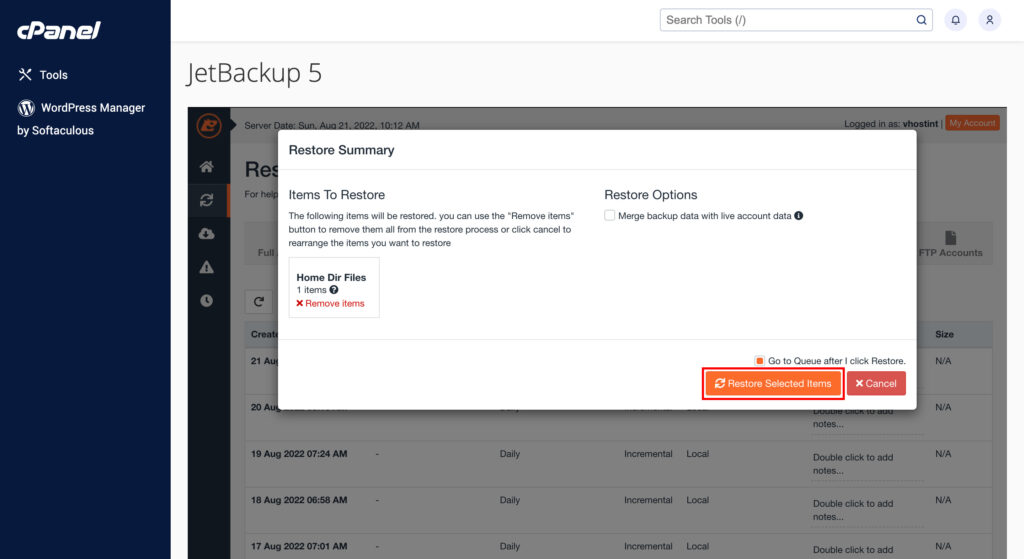
Ripristino database
Per ripristinare un database cliccare su Databases e dopo aver selezionato la data del backup (è possibile utilizzare il menu a tendina cliccando su Choose Other Backup) cliccare su Restore.
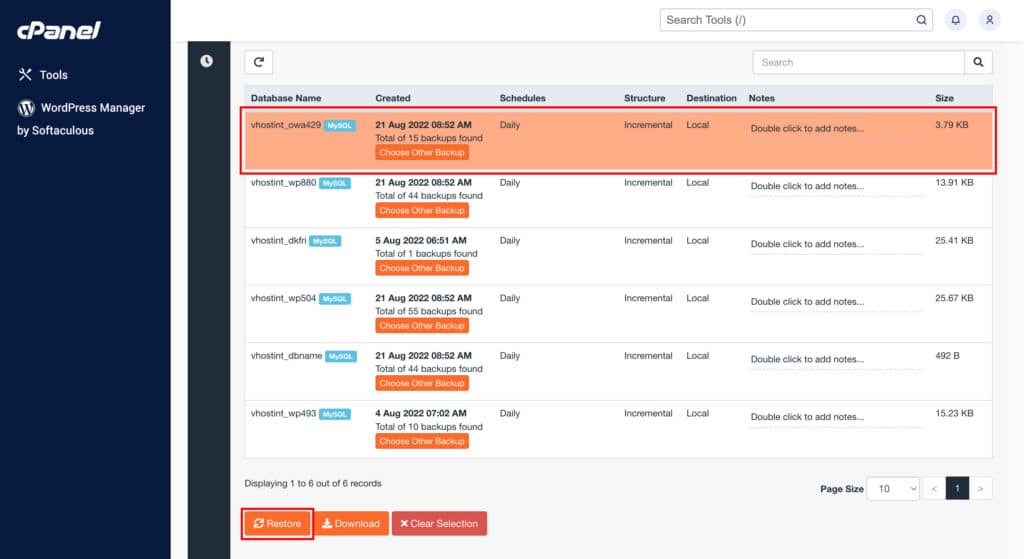
Fatto questo basterà cliccare su Restore Selected Items per avviare il ripristino.
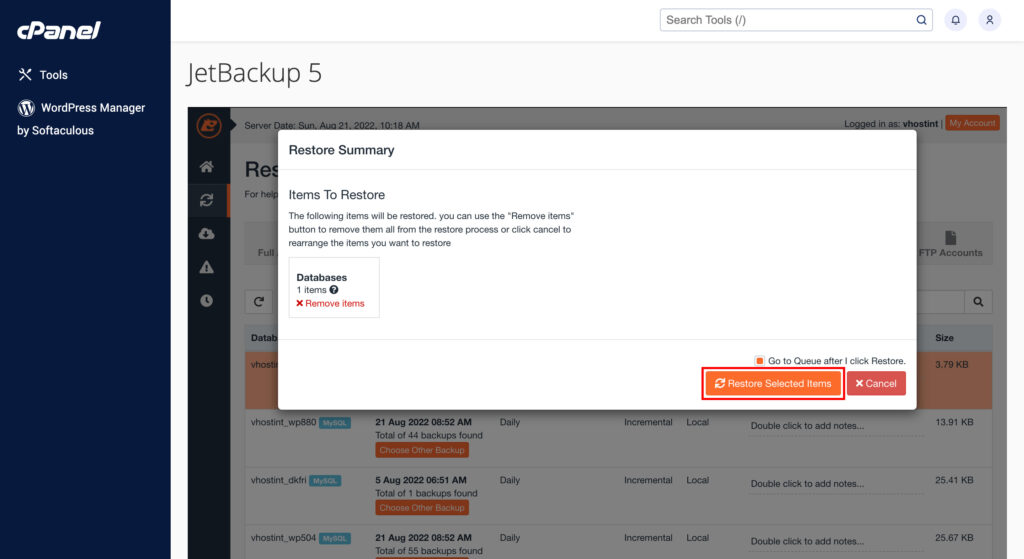
Ripristino utente associato ad un database
Per ripristinare solamente l’utente associato ad uno specifico database cliccare su Database Users e dopo aver selezionato la data del backup (è possibile utilizzare il menu a tendina cliccando su Choose Other Backup) cliccare su Restore.
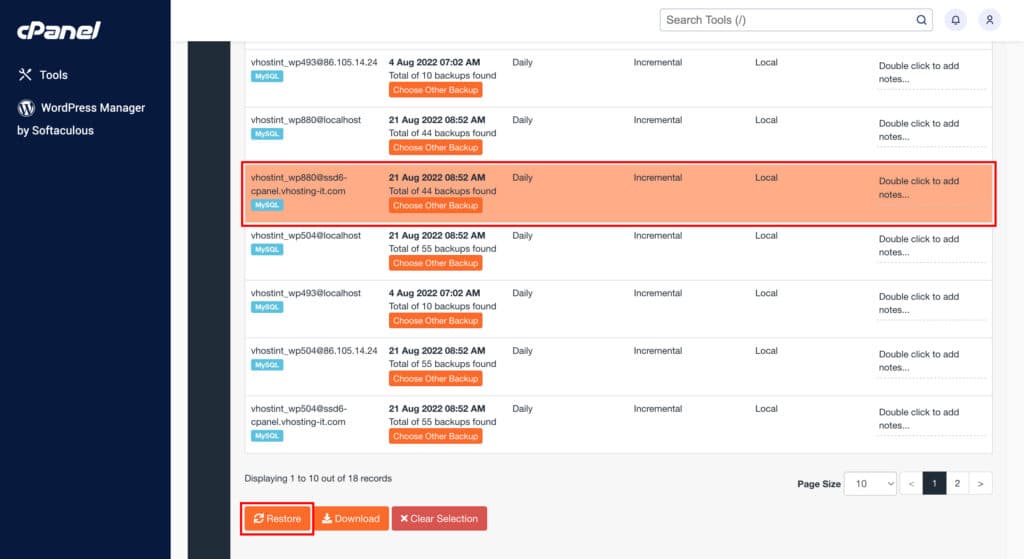
Fatto questo basterà cliccare su Restore Selected Items per avviare il ripristino.
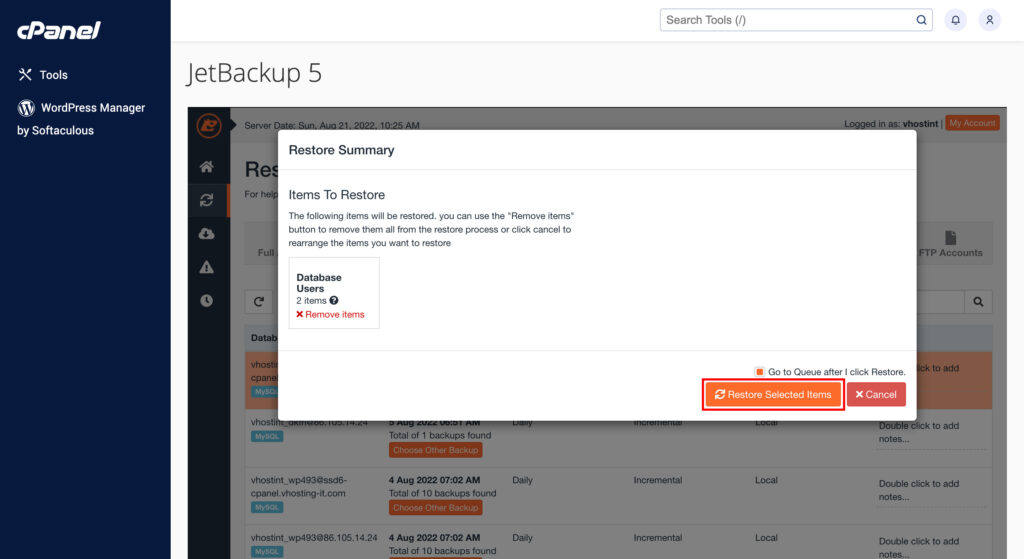
Ripristino zona DNS
Per ripristinare l’intera zona DNS cliccare su DNS Zones e dopo aver selezionato la data del backup (è possibile utilizzare il menu a tendina cliccando su Choose Other Backup) cliccare su Restore.
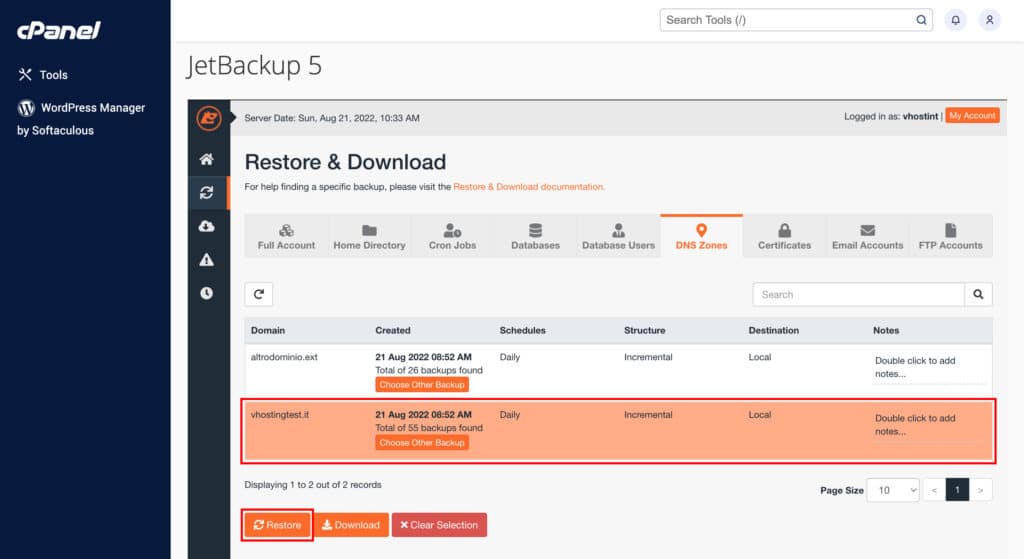
Fatto questo basterà cliccare su Restore Selected Items per avviare il ripristino.
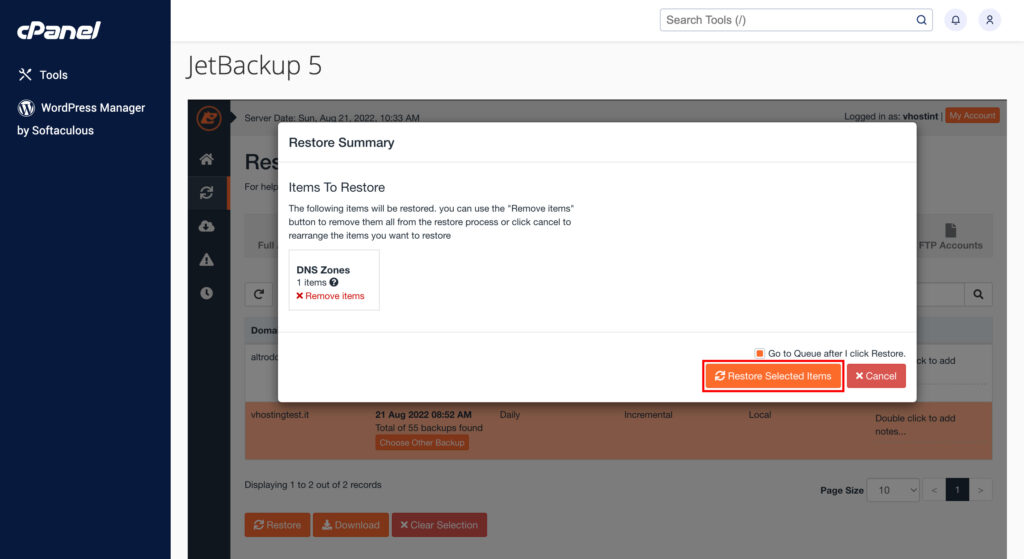
Ricordiamo che la zona DNS presente in cPanel è attiva solo se sul dominio si utilizzano i quattro Nameserver del servizio hosting.
I tempi di ripristino possono variare in base alla dimensione del contenuto da ripristinare.
Come creare un backup
Dopo aver effettuato l’accesso a cPanel (utilizzando link e dati presenti nell’e-mail di attivazione del servizio ricevuta in fase di acquisto) cliccare su JetBackup 5 (nel caso in cui non dovesse essere visibile è possibile cercarlo utilizzando la barra di ricerca di cPanel in alto a destra).
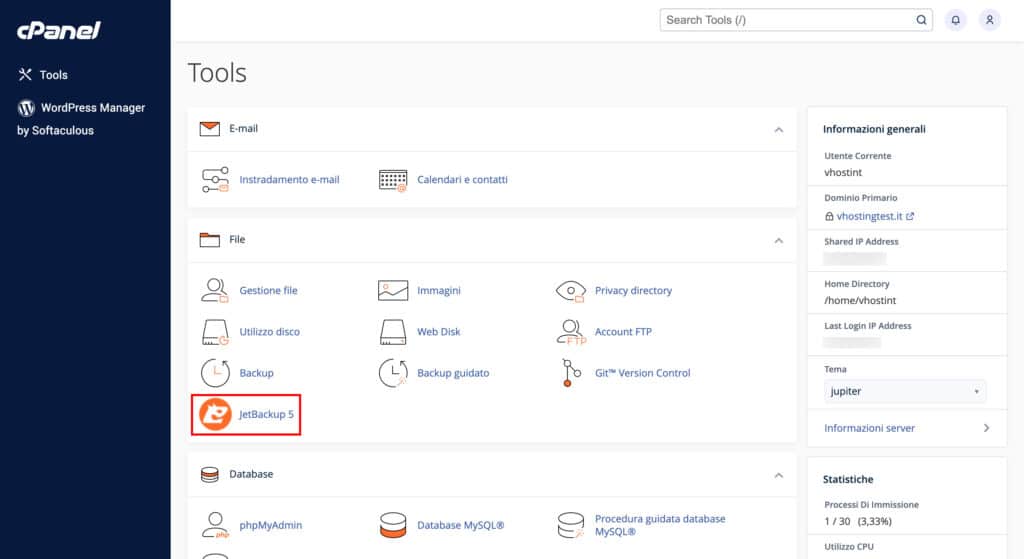
A questo punto cliccare su Create Backup On Demand nella sezione View & Manage.
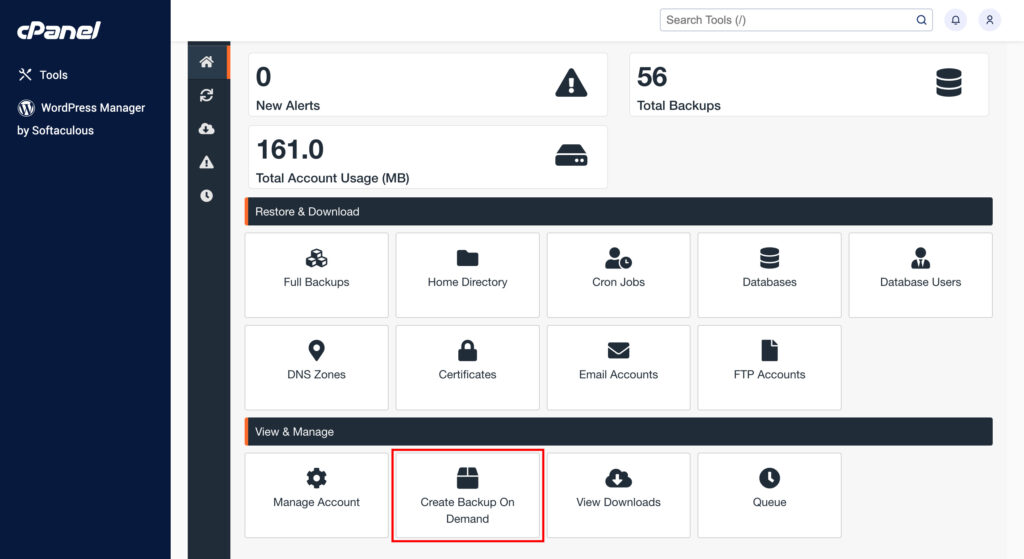
Nella schermata successiva il sistema chiederà conferma prima di avviare l’operazione, cliccare su OK.
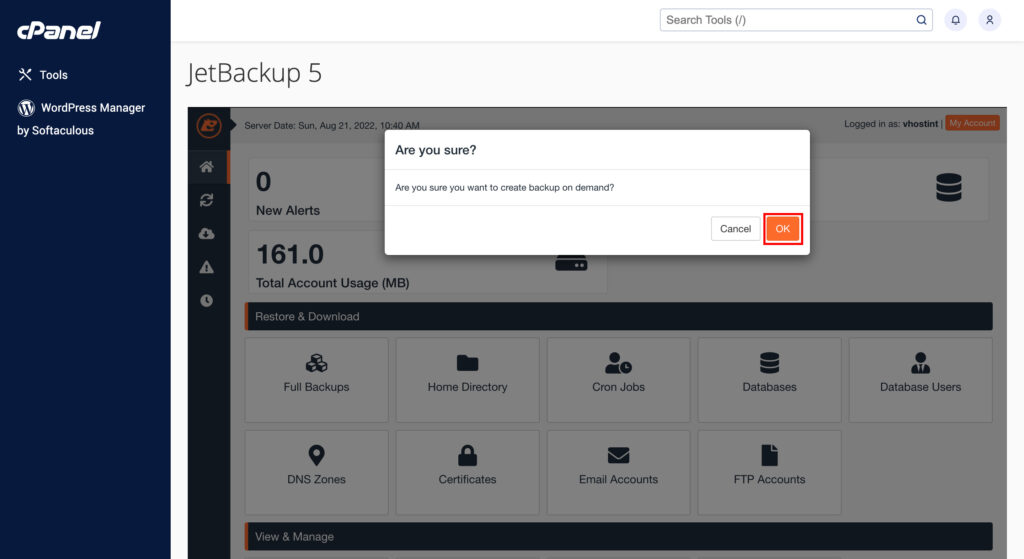
A questo punto la creazione del backup verrà avviata e aggiunta alla coda delle operazioni in corso, sarà possibile visualizzare lo stato di avanzamento cliccando su Queue nel menu presente a sinistra.
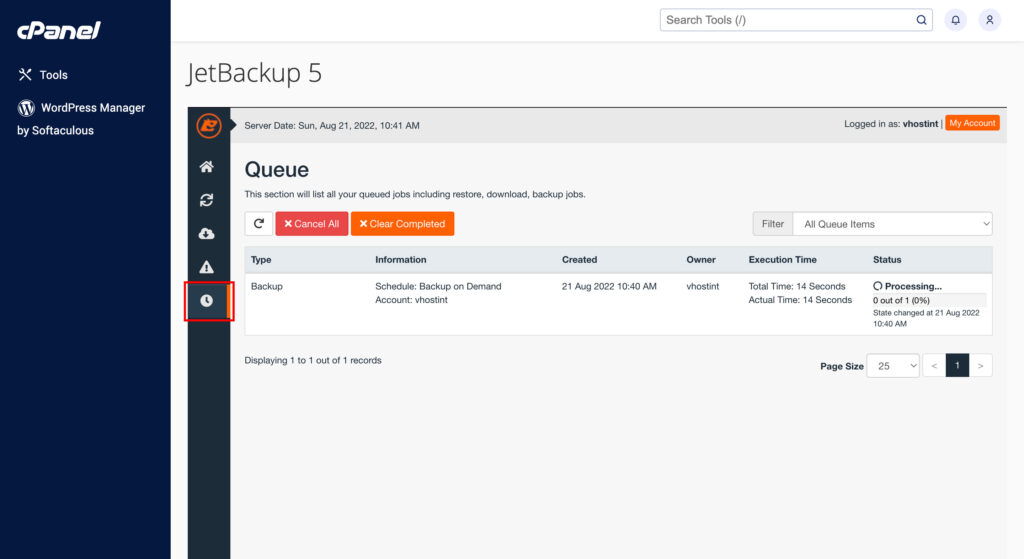
Una volta generato il backup sarà verrà aggiunto alla lista di tutti gli altri presenti e generati automaticamente dal sistema.
I tempi di creazione possono variare in base alla dimensione del contenuto presente sul servizio.




